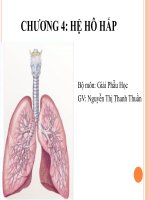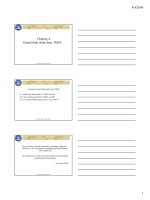Bài giảng Chương 4: Hệ soạn thảo Winword
Bạn đang xem bản rút gọn của tài liệu. Xem và tải ngay bản đầy đủ của tài liệu tại đây (472.86 KB, 22 trang )
Chương 4. Hệ soạn thảo WINWORD
I. Khái niệm về soạn thảo văn bản
II. Các thao tác ban đầu với WinWord
III. Định dạng văn bản
IV. Sử dụng một số công cụ soạn thảo đặc biệt
V. Làm việc với bảng trong WinWord
VI. In văn bản
VII. Các công cụ trợ giúp khác
I. Khái niệm về hệ soạn thảo văn bản
Khái niệm:
Hệ soạn thảo văn bản là một phần mềm ứng dụng cho
phép thực hiện các thao tác liên quan đến công việc
soạn văn bản: gõ văn bản, sửa đổi, trình bày, lưu trữ và
in văn bản.
II. Các thao tác ban đầu với WINWORD
1) Khởi động word
-
Cách 1: kích chuột vào nút Start. Chọn Program. Kích
chuột vào W: Microsoft Word
-
Cách 2: Kích chuột vào biểu tượng trên màn hình
( Tùy thuộc vào hệ điều hành cài đặt cho hệ thống, phiên
bản của phần mềm WINWORD mà sẽ có các giao diện trực
quan làm việc với WINWORD khác nhau )
2) Màn hình soạn thảo WORD
II. Các thao tác ban đầu với WINWORD
3) Các công cụ trong Word
Các thanh công cụ cần mở
-
Standard (chuẩn)
-
Formatting (định dạng)
-
Drawing (vẽ)
II. Các thao tác ban đầu với WINWORD
Cách mở các công cụ
-
Chọn view/toolbarx sau đó chọn click chuột vào tên công cụ cần
mở
-
Những thanh công cụ đã được mở có dấu ở đằng trước tên.
Muốn tắt thanh công cụ ta làm ngược lại click chuột vào tên công
cụ để mất dấu ở đằng trước tên
4) Sử dụng các phím trong soạn thảo:
- Các phím di chuyển con trỏ:
Home : về đầu dòng , End : về cuối dòng
Ctr + Home: Về đầu văn bản Ctr + End : về cuối văn bản
Page Up: lật lên 1 trang màn hình
Page Down: xuống 1 trang màn hình
II. Các thao tác ban đầu với WINWORD
Các phím xóa ký tự:
-
Delete: Xóa tại vị trí con trỏ
-
Backspace: Xóa kí tự bên trái con trỏ
Phim thay đổi chế độ chèn - đè
-
Insert
Phím ngắt 1 công việc đang thực hiện
- ESC
II. Các thao tác ban đầu với WINWORD
5) Soạn thảo văn bản bằng tiếng Việt
a) Cách gõ tiếng việt
-
Có 2 loại mã thông dụng: TCVN3 và UNICODE
-
Mã Unicode là mã chuẩn quốc gia
-
Có 2 bộ gõ Unikey, VietKey
-
Muốn gõ tiếng Việt phải xem biểu tượng chữ tiếng Việt đã
có chưa (chạy unikey hay VietKey)
-
Nếu chọn mã TCVN3 dùng font chữ .VnTime
-
Nếu chọn mã Unicode dùng font chữ Times new Roman hay
Arial
II. Các thao tác ban đầu với WINWORD
b) Chương trình gõ tiếng Việt
-
Bật chương trình Unikey hay VietKey
-
Chọn kiểu gõ Telex
-
Chọn bảng mã Unicode
c) Cách gõ tiếng Việt
-
Gõ kí tự
ee → ê, oo → ô
dd → đ, aa → â
aw → ă, ow → ơ
uw → ư,
] → ư, [ → ơ
- Gõ dấu:
S: sắc, f: huyền, r: hỏi, x: ngã, j: nặng, z: thôi bỏ dấu
II. Các thao tác ban đầu với WINWORD
6) Cất giữ văn bản và ra khỏi Word
a). Cất văn bản
Dùng 1 trong 2 cách sau:
- Kích chuột vào File/Save (để ghi vào lần đầu hoặc ghi với tên
cũ)
- Kích chuột vào File/Save As (để ghi lần đầu tiên hoặc ghi với tên
khác). Nhập tên tệp vào dòng File name.
b). Ra khỏi Word
Kích chuột vào File/Exit hoặc kích vào biểu tượng x ở góc trên
bên phải màn hình
II. Các thao tác ban đầu với WINWORD
III. Định dạng văn bản
1. Định dạng văn bản gồm xác định:
a). Phông chữ (Font)
b). Kiểu chữ (Font Style)
c). Cỡ chữ (Font Size)
d). Màu sắc (Font Color)
2. Cách cách để định dạng:
- Cách 1: Kích Format/Font
- Cách 2: Sử dụng các nút lệnh trên thanh công cụ Standard
IV. Sử dụng một số công cụ soạn thảo đặc biệt
1. Soạn thảo kí tự đặc biệt
Soạn kí tự trên dưới
Ví dụ: x hoặc x
Để bắt đầu hoặc kết thúc soạn kí tự dưới, ấn tổ hợp phím:
Ctrl và dấu =
Để bắt đầu hoặc kết thúc soạn kí tự trên, ấn tổ hợp phím:
Ctrl và Shift và dấu =
Soạn các kí tự đặc biệt khác
Trỏ chuột tới vị trí cần chèn.
Kích Insert/Symbol
Xuất hiện hộp thoại Symbol
2
2
Kích Insert/Symbol
Xuất hiện hộp thoại Symbol
IV. Sử dụng một số công cụ soạn thảo đặc biệt
2) Soạn thảo công thức toán học
IV. Sử dụng một số công cụ soạn thảo đặc biệt
Ví dụ:
yx
yx
A
−
+
=
-
Để con trỏ st tại nơi cần chèn công thức
-
Kích chọn Insert/Object/Microsoft Equation 3.0/OK hoặc cài
phần mềm soạn công thức toán học (MathType)
-
Xuất hiện thanh công cụ Equatation:
-
Lần lượt chọn kiểu công thức định tạo và điền dữ liệu.
-
Kết thúc bằng cách kích chuột ra ngoài công thức.
IV. Sử dụng một số công cụ soạn thảo đặc biệt
3) Chèn hình ảnh
Chọn Insert / Picture / From File / sau đó hiển thị cửa sổ cho
chúng ta chọn đường dẫn tới file ảnh cần chèn
4) Chèn chữ nghệ thuật
Insert / Picture /WordArt/ xuất hiện bảng với các kiểu chữ nghệ
thuật để chọn
V. Tạo bảng và làm việc với bảng
1) Tạo bảng (table)
-
Chọn Table/ Insert /
table.
-
Bảng gồm các hàng
(row) và các cột
(column)
-
Nhập số hàng, số cột
ban đầu cho bảng
2) Các thao tác bới bảng
a) Chèn (insert)
Chèn một bảng : table/ insert / table
Chèn một cột ở bên trái : table/ insert/ columns to the left
Chèn một cột ở bên phải: table/ insert/ columns to the right
Chèn một hàng bên trên: table/ insert/ rows above
Chèn một hàng bên dưới: table/ insert/ rows below
b) Xóa (delete)
Xóa bảng : table/ delete/ table
Xóa hàng : table/ delete/ rows
Xóa cột: table/ delete/ columns
Xóa ô trong bảng: table/ delete/ cells
V. Tạo bảng và làm việc với bảng
c) Chọn (select). Đưa con trỏ trỏ vào trong bảng
Bôi đen cả bảng: table/select/table
Bôi đen cả cột: table /select / column
Bôi đen cả hàng: table/select/row
Bôi đen một ô trong bảng: table / select /cell
d) Trộn các ô trong bảng (Merge cells)
- Bôi đen các ô cần trộn nhấn chuột phải chọn Merge
Cells
V. Tạo bảng và làm việc với bảng
V. Tạo bảng và làm việc với bảng
Kích chuột phải vào bảng
chọn Table Properties để
thiết lập các thuộc tính cho
bảng
-
Vào file/page setup để định dạng
trang in
-
Margin: căn khoảng cách nội
dung văn bản với biên trên,
dưới, trái, phải trang in
-
Top: cách trên
-
Bottom: cách dưới
-
Left: cách trái
-
Right: cách phải
VI. In văn bản
Vào pager để thiết lập kích thước
trang in (page size)
Width: độ rộng
Height: độ dài
Tạo định dạng đầu trang và chân
trang: View/Header and Footer
Chèn số trang : vào Insert/Page
Numbers
Sau khi định dạng xong trang in:
nhấn ctrl+p hoặc chọn vào biểu
tượng máy in trên thanh công cụ
để in
VI. In văn bản
VII. Các công cụ trợ giúp khác
-
Tìm kiếm một xâu ký tự trong văn bản nhấn ctrl+F, một hộp
thoại xuất hiện cho phép tìm kiếm theo
-
Xâu kí tự
-
Số thứ tự trang, dòng,…
-
Cho phép tìm và thay thế xâu tìm kiếm bằng xâu kí tự mới
(find and replace)